Bài viết này sẽ hướng dẫn bạn đọc cách vô hiệu hóa và kích hoạt lại việc truy cập vào Control Panel và PC Settings trên Windows 8.
Vô hiệu hóa việc truy cập vào tính năng thiết lập Control Panel thường được các quản trị viên máy tính áp dụng vào các máy tính thành viên nhằm hạn chế các thiết lập gây ảnh hưởng đến hệ thống.
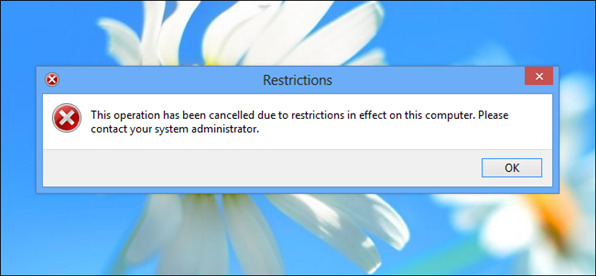
Bài viết này sẽ hướng dẫn bạn đọc cách vô hiệu hóa và kích hoạt lại việc truy cập vào Control Panel và PC Settings trên Windows 8.
Nhấn tỗ hợp phím tắt Win R để gọi hộp thoại Run. Nhập lệnh ‘gpedit.msc’ và nhấn ENTER
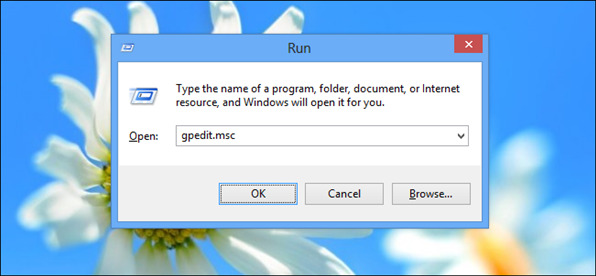
Hộp thoại ‘Local Group Policy Editor’ xuất hiện, bạn tìm đến đường dẫn:
User Configuration\Administrative Templates\Control Panel
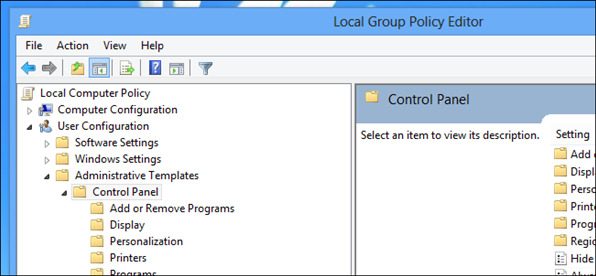
Bạn chú ý hộp thoại bên phải của Local Group Policy Editor, tìm đến dòng ‘Prohibit access to Control Panel and PC settings’ và nhấn đôi chuột vào nó
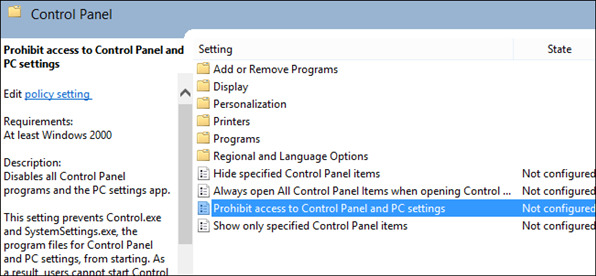
Hộp thoại tùy chỉnh của của ‘Prohibit access to Control Panel and PC settings’ sẽ xuất hiện, bạn nhấn chọn ‘Enabled’, sau đó lưu lại.
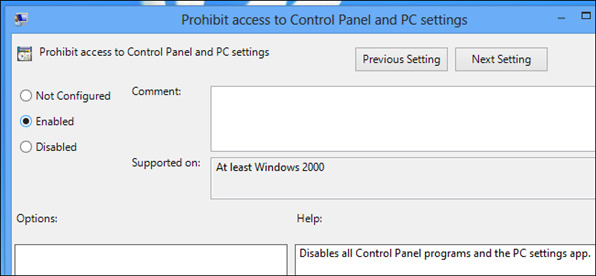
Kết thúc quá trình, bạn hãy gọi hộp thoại Run lần nữa và nhập vào lệnh ‘gpupdate /force’ để cập nhật các thay đổi.
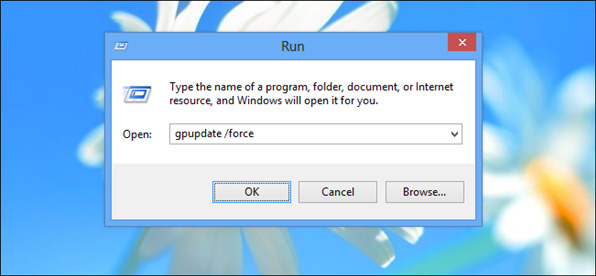
Nếu không muốn trải qua nhiều bước trên, bạn có thể sử dụng khóa lệnh, tải về 2 khóa lệnh vô hiệu hóa/kích hoạt Control Panel tại đây
Chúc bạn thành công.
NỔI BẬT TRANG CHỦ

Cùng nhận tiền của NASA để sản xuất tàu vũ trụ, SpaceX thành công lớn còn Boeing lỗ nặng
Boeing đứng trước những sóng gió lớn nếu không hoàn thành dự án Starliner của mình.

iPhone 14 Pro Max phát nổ khiến người dùng bị thương
